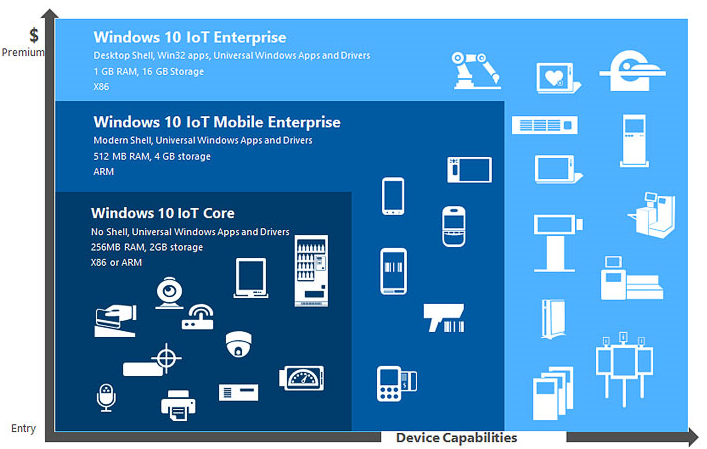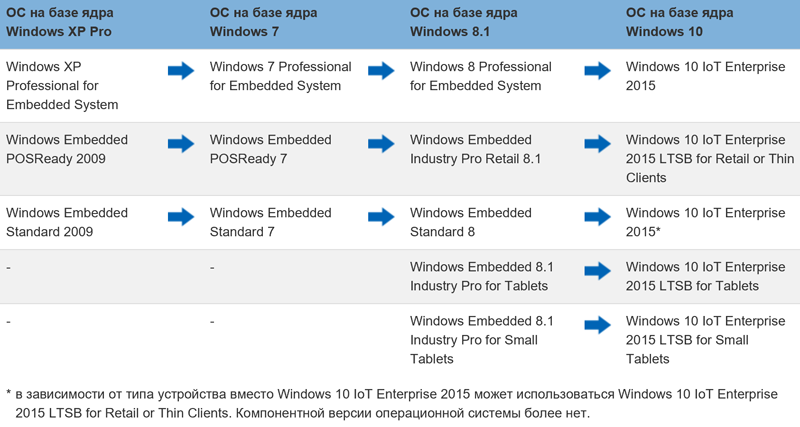Специальная версия операционной системы Windows 10 Enterprise, предлагаемая Microsoft для использования на устройствах фиксированного назначения.
С каждым днем растет число устройств, автоматизирующих различные аспекты деятельности организаций, города, граждан, появляются абсолютно новые сценарии использования компьютерных устройств. Для таких решений не рационально использовать классические настольные версии операционных систем, в силу их высокой стоимости, изначальной ориентированности на универсальность применения и работу в обслуживаемой офисной среде. Поэтому, Microsoft уже более 20-ти лет предлагает отдельный класс операционных систем, ориентированных на специализированые решения, работающие в совершенно разных, в том числе и «полевых», условиях.
Устройства фиксированного назначения, использующие встраиваемые ОС Windows 10 IoT, широко используются в сфере торговли и банковской сфере. Это:
- POS-терминалы и POS-системы;
- платежные терминалы;
- инфо- и платежные киоски;
- банкоматы;
- кассы самообслуживания;
- постаматы;
- автоматические депозитарные машины (АДМ)
Устройства с операционными системами Windows 10 IoT также используются:
- в системах безопасности и видеонаблюдения (CCTV);
- для решения вопросов управления транспортными потоками;
- в системах пожаротушения и оповещения;
- в DigitalSignage (цифровых вывесках);
- в системах электронных очередей.
Другие области применения встраиваемых ОС:
системы автоматизации производства, тонкие клиенты, SCADA-системы, роботы, автоматизированные рабочие места различного назначения, телекоммуникационные системы, СКУД, системы хранения данных, медицинские устройства, infoteinment, бортовые системы и так далее.
В связи с COVID на первое место вышли системы автоматизированного контроля здоровья и перемещения граждан, аппараты ИВЛ, автоматика для оснащения больниц. Спектр огромен и ограничен только фантазией разработчика.
Компания Кварта Технологии продолжает оказывать услуги по настройке операционных систем, созданием образов ОС на заказ и помогать с настройкой промышленного тиражирования образов. Более подробнаяя информация доступна на соответствующей странице.
Ключевые преимущества перед «настольными» версиями
- В 2–3 раза дешевле настольной (обычной) Windows 10 Pro (в зависимости от используемого процессора);
- Полная совместимость с приложениями и устройствами для Windows 10;
- Не получает автоматических обновлений версий;
- Защищена от нежелательных действий персонала или злоумышленников (Функции Lockdown — см. ниже)
- Цена зависит от модели процессора в устройстве (мощнее — дороже, слабее — дешевле);
- Длительный жизненный цикл LTSC (гарантированные 10 лет поддержки и доступности каждой сборки);
- Готовый дистрибутив — экономите на обучении сотрудников и сборке собственного образа;
- Можно включить нулевой уровень телеметрии, на котором ОС отправляет минимум данных;
- Сертификат ФСТЭК (из всех версий Windows, только Windows 10 (IoT) Enterprise LTSC имеет актуальную сертификацию ФСТЭК).
Windows 10 IoT Enterprise, с точки зрения совместимости, не отличается от настольных Windows 10 Professional и Windows 10 Enterprise. Отличия — в лицензировании. Проще всего в этом убедиться — скачать и установить демоверсию (Выбрать нужно LTSC — дистрибутив). Версия не является ни «урезанной» ни «компонентной», более того, это самая полная версия Windows с точки зрения функционала.
Специальные возможности Windows 10 IoT Enterprise
Windows 10 IoT Enterprise обладает рядом встроенных функций, отличающих эту ОС от других версий и позволяющих сделать ваше устройство более безопасным и отказоустойчивым:
- Запуск основного приложения вместо оболочки ОС (Загрузка устройства непосредственно в основное приложение и блокировка доступа к интерфейсу ОС. Для киосков и подобных им решений);
- Допуск только к набору разрешенных приложений и каталогов (Идеально для автоматизированных рабочих мест сотрудников с несколькими рабочими приложениями);
- Жесткая блокировка образа ОС от изменений (Защищает образ ОС от вирусов, троянов и других необратимых изменений);
- Скрытие системных уведомлений (Никому не нравятся окна поверх контента, особенно на цифровых билбордах);
- Отключение анимации загрузки и лого Windows (Для скрытия признаков ОС и прочих загрузочных «красивостей»);
- Загрузка системы без сообщения об ошибках после некорректного завершения работы (Возможность загрузиться в safe mode полезна на десктопе, но не на промышленной системе);
- Блокировка подключаемых устройств по типу и ID (Будет невозможно подключить не разрешенные устройства или типы устройств, например — носители информации);
- Блокировка клавиш или их сочетания (Ctrl-Alt-Del и прочие сочетания блокируются на уровне системы, для предотвращения выхода в служебные интерфейсы и сворачивания окон);
- Отключение отображения экрана критического сбоя (Сбои драйверов иногда случаются, но вместо «синего экрана» можно настроить автоматическую перезагрузку).
Эти функции позволят защитить и брендировать устройство без дополнительного ПО и помогут обосновать невозможность соблюдения запрета на допуск иностранного ПО к госзакупкам, поскольку у имеющихся в реестре российского ПО аналогов этих возможностей пока нет. Подробнее про возможности Lockdown см. здесь.
Cкрипты автоматизации настройки образа ОС
Разработанный нашими техническими специалистами набор скриптов поможет вам упростить и автоматизировать настройку Windows 10, тем самым сэкономив время на подготовку защищенного образа операционной системы для вашего устройства.
Кроме того, скрипт подготовки к тиражированию позволит быстро создать загрузочный носитель из установочного образа Windows, для последующего развертывания на других устройствах в процессе производства.
Клиентам, которые заказывают Windows 10 IoT Enterprise, полный набор скриптов предоставляется бесплатно. Для остальных доступна облегченная версия.
Доступные версии
|
Выпуски |
Поддержка до |
Можно купить до |
|
Windows 10 IoT Enterprise LTSС 2021 (v.21H2) |
2031 |
2031 |
|
Windows 10 IoT Enterprise LTSС 2019 (v.1809) |
2028 |
2028 |
|
Windows 10 IoT Enterprise LTSB 2016 (v.1607) |
2026 |
2026 |
|
Windows 10 IoT Enterprise LTSB 2015 (v.1507) |
2025 |
2025 |
Редакции Windows 10 IoT Enterprise
LTSC (ранее — LTSB) — Long-Term Servicing Channel
Выпуск Windows 10 IoT Enterprise с долгосрочным обслуживанием (10 лет гарантированной поддержки и доступности для приобретения), без доставки версионных обновлений. 10 лет операционная система будет получать только обновления безопасности, поэтому у вас не будет сложностей с совместимостью ПО из-за новой функциональности. В таком выпуске нет UWP-приложений таких как Edge, Погода, Акции и т.п. Самый популярный выпуск среди производителей оборудования, с гарантированной поддержкой 10 лет.
В настоящий момент доступны дистрибутивы 1507, 1607, 1809.
SAC (ранее — CBB) — Semi-Annual Channel
Выпуск Windows 10 IoT Enterprise с «классической» автоматической схемой доставки версионных обновлений раз в полгода и поддержкой каждого обновления 18-30 мес. Для производителей оборудования, которым нужны регулярные обновления версий ОС и поддержка UWP. Всегда поставляется только последняя актуальная версия. Поддержка осуществляется 18 месяцев для весенних релизов и 30 месяцев для осенних релизов.
Лицензирование
Благодаря особенностям в лицензировании для корпоративных клиентов (Enterprise customer) указанных в Customer License Agreement (CLA) и Program Execution Guide (PEG), вы можете поставить оборудование и Windows Embedded/IoT заказчику в следующих 3-х вариантах:
- С предустановленным приложением и Windows Embedded/IoT (для всех вариантов);
- Без предустановленного приложения, только с Windows Embedded/IoT (только для поставки корпоративному клиенту);
- Без предустановленного приложения и без предустановленной* Windows Embedded/IoT (только для поставки корпоративному клиенту);.
*При поставке конечному заказчику устройства без предустановленной Windows Embedded/IoT, наклейки COA в любом случае должны быть поставлены вместе с устройством путем размещения на устройстве либо, если это невозможно или нерационально, на сопровождающих носителях или документации. Также, необходимо предоставить образ операционной системы.
Стоимость лицензии Windows 10 IoT Enterprise
Для покупки доступны четыре варианта лицензии: Windows 10 IoT Enterprise: Base, Entry, Value и High End. Стоимость зависит только от модели процессора, который установлен в вашем устройстве. Если в таблице нет вашего процессора — приобретайте лицензию High End. Любую модель CPU из списка можно использовать с более дорогой лицензией.
|
Модель процессора |
Лицензия / Отношение цены к цене Windows 10 Pro OEM |
|
| NXP | i.MX 8M, i.MX 8M Mini | Base / ~20% от цены Windows 10 Pro OEM * |
|
Intel |
Pentium N Series, J Series Celeron N Series, J Series, G Series, 3000 Series, 4000 Series, 5000 Series, 6000 Series Остальные Intel Atom, не попавшие в Value |
Entry / ~30% от цены Windows 10 Pro OEM * |
|
AMD |
R1xxx, R2xxx, E1, E2, E-350, A4, A6, A9, G-Series, V10xx-V12xx, V20xx-V23xx, Athlon, 3000-Series |
|
|
VIA |
Все процессоры VIA |
|
|
Intel |
Остальные Pentium, не попавшие в Entry Остальные Celeron, не попавшие в Entry Atom: C2750, C2730, C2550, C2530, C2350, C3338, C3958, S1260, S1240, S1220 Xeon: E3-1225, E3-1501M, E3-1501L, E-2124G, W-111xx, W115xx Core i3, Core i5, Core M |
Value / ~50% от цены Windows 10 Pro OEM * |
|
AMD |
Остальные RX-Series, A10, A8, A12, V13xx-V19xx, V24xx-V29xx, Ryzen 3, Ryzen 5, EPYC 3000 (3101, 3151), остальные FX |
|
|
Qualcomm |
SDM850 |
|
|
Intel |
Intel Core i7, Intel Core i9 Остальные Xeon, не попавшие в Value |
High End / ~ 90% от цены Windows 10 Pro OEM * |
|
AMD |
AMD: FX 7500, FX 9370, FX 9590, FX 7600P, Ryzen 7, Ryzen 9, остальные EPYC 3000 не попавшие в Value |
(*) Указано приблизительное соотношение цен для стандартных упаковок не менее 10 лицензий Windows IoT. Сравниваются цены международных (International) версий. Не является офертой.
Процессоры, не относящиеся к перечисленным моделям, попадают в группу High End.
Виртуализация
Если вам нужно развернуть Windows 10 IoT Enterprise в виртуальной среде, вы можете приобрести специальные лицензии Windows 10 IoT Enterprise Virtualization Only. Для расчета стоимости таких ОС обращайтесь к нам.
Минимальные системные требования Windows 10 IoT Enterprise
|
Характеристики |
Системные требования |
|
Процессор |
1 ГГц или SoC |
|
ОЗУ |
1 ГБ (32 бит) или 2 ГБ (64 бит) |
|
Место на диске |
16 ГБ (32 бит) или 20 ГБ (64 бит) |
|
Видеоадаптер |
DirectX 9 с драйвером WDDM 1.0 |
|
Дисплей |
800×600 |
Подробные системные требования на сайте Microsoft
Материалы в базе знаний
ВНИМАНИЕ! При выборе версии дистрибутива LTSC ориентируйтесь на совместимость конкретной сборки с процессорами! Помните, что Windows 10 IoT Enterprise 2019 — это всегда сборка 1809, а Windows 10 IoT Enterprise 2016 — это всегда сборка 1607. После приобретения бесплатный переход на другую сборку невозможен!
Наша видеоинструкция по установке Windows 10 IoT Enterprise
Истории успеха
Примеры решений и устройств на базе Windows IoT/Embedded от наших клиентов!
ПРОТЕСТИРУЙТЕ WINDOWS 10 IOT ENTERPRISE И НАЧНИТЕ ЭКОНОМИТЬ УЖЕ ЗАВТРА!
Разработка для интернета вещей, Разработка под Windows, Производство и разработка электроники, Софт, Блог компании Кварта Технологии
Рекомендация: подборка платных и бесплатных курсов монтажа видео — https://katalog-kursov.ru/
Предисловие
Наверно Вы видели банкоматы, информационные киоски, рекламные панели, на которых отображается ошибка или уведомление системы. Если Вы не видели подобные общественные устройства «живьем», то Вы легко сможете найти подобные фотографии в интернете если поищете картинки по словам «банкомат ошибка windows». А однажды уведомление системы появилось в прямом эфире во время прогноза погоды, фото можно найти по словам «уведомление windows в прямом эфире». Ради интереса еще можете поискать «самый большой синий экран».
О чем же все это говорит?
— Вы любите кошек?
— Нет
— Вы просто не умеете их готовить!
Для специализированных устройств Майкрософт предлагает использовать Windows 10 IoT Enterprise, которая отличается от Windows 10 Enterprise только отсутствием универсальных приложений. Соответственно, с технической точки зрения Win 10 IoT Enterprise является настольной операционной системой, которая подразумевает взаимодействие с пользователем. Но на специализированных устройствах взаимодействия с пользователем не должно быть т.к. порой даже нет пользователя в привычном его понимании, особенно это касается рекламных панелей.
При подготовке специализированного устройства некоторые технические специалисты забывают о вышеуказанном нюансе совсем или забывают отключить какую-либо категорию уведомлений. Данная статья написана чтобы напомнить о некоторых особенностях настройки Windows для специализированных решений. В данной статье мы рассмотрим подготовку решения для одной бизнес-задачи.
Все настройки будут описаны для Win 10 IoT Enterprise 2016 LTSB, демо-версию которой можно скачать здесь.
Какую бизнес-задачу решаем?
Как-то раз я приехал в пункт самовывоза одного онлайн магазина. В данном магазине продавцы только выдавали товар или давали его посмотреть, а заказ нужно было оформлять только на сайте магазина. Чтобы можно было оформить заказ прямо в пункте самовывоза, в зале самовывоза было установлено множество ПК. Сами ПК были спрятаны, был только монитор и мышка, на экране была открыта специализированная база магазина, в которой можно было найти товар и оформить заказ и экранная клавиатура.
Рассмотрим подготовку аналогичного решения, которое будет предназначено для навигации по сайту www.quarta-embedded.ru. Предполагаемые условия использования – без источника бесперебойного питания и с минимальным техническим обслуживанием.
Подготовка решения
Шаг 1 – подготовка устройства
В качестве устройства был взят обычный ПК, с жестким диском 120 ГБ, оперативной памятью 4 ГБ. Режим загрузки ОС – Legacy.
Т.к. у нас устройство будет использоваться без источника бесперебойного питания нужно обязательно предусмотреть внеплановое отключение питания. Т.е. устройство должно само включаться при появлении питания, для этого необходимо соответствующим образом настроить BIOS устройства. Необходимые пункты в BIOS’е можно найти по интуитивно-понятным названиям, у меня это «Advanced > Power-On Options > After Power Loss», выставляем «On». Но если Вы хотите, чтобы при включении устройство оставалось выключенным, когда его выключили намеренно, то установите «Previous State».
Шаг 2 – установка Win 10 IoT
Установка Win 10 IoT Enterprise ничем не отличается от установки Win 10 Enterprise, поэтому не вижу особого смысла описывать установку. Я буду устанавливать «Win 10 IoT Enterprise 2016 LTSB x32» без подключения к интернету, чтобы в систему не «прилетело» ничего лишнего. При первой загрузке создал пользователя Admin.
Шаг 3 – сохранение образа системы
Что, не ждали такого поворота? Только установили систему и сразу сохраняем образ. При подготовке решения желательно периодически сохранять образ системы на тот случай если вдруг что-то пойдет не так. Тогда не нужно будет делать настройку системы сначала.
Когда мы говорим о создании образа мы затрагиваем вопрос тиражирования, но он настолько широкий, что ему можно посвятить отдельную статью и не одну, поэтому в данной статье я не буду подробно описывать данный вопрос.
Для создания технологического (промежуточного) образа я запечатаю систему командой
%SYSTEMROOT%System32Sysprepsysprep.exe /audit /generalize /shutdown /quiet
и создам wim образ системного тома с помощью утилиты DISM.
Важно — если Вы пойдете тем же путем, то после разворачивания такого образа не забудьте скопировать содержимое каталога «WindowsSystem32Recovery» на первый том в папку «RecoveryWindowsRE». И сделать это нужно до загрузки ОС т.к. после загрузки ОС каталог «WindowsSystem32Recovery» уже будет пустым. У меня это реализовано следующим образом:
if exist W:WindowsSystem32Recovery*.* (
xcopy W:WindowsSystem32Recovery*.* S:RecoveryWindowsRE /h /k /y
attrib +s +h +i S:Recovery
attrib +s +h +i S:Recovery*.* /s /d
)
Обратите внимание, что после запечатывания система будет автоматически входить во встроенную учетную запись администратора. И теперь автоматически будет запускаться sysprep. Чтобы это окно мне не мешало, я добавил в shell:startup скрипт с одной единственной командой
taskkill /im sysprep.exeЧтобы не забыть удалить скрипт, я сразу сделаю скрипт для запечатывания, в котором будет прописана команда для очистки автозапуска.
del "%systemdrive%UsersAdministratorAppDataRoamingMicrosoftWindowsStart MenuProgramsStartup*.*" /q
Мне ведь все равно нужно будет запечатывать систему в oobe режиме.
Все технологические файлы я буду размещать в папке C:Sysprep
Шаг 4 – установка драйверов
Как ни странно, но некоторые жалуются, что после установки Win 10 «драйверы не установились сами». Спешу Вас огорчить, само ничего не бывает, драйверы необходимо устанавливать. В системе идет некий набор стандартных драйверов, но вряд ли со стандартным набором драйверов можно будет использовать все возможности оборудования. Лучше всего если Вы сами установите наиболее подходящие драйверы для Вашего устройства. Windows может автоматически загружать драйверы из специального хранилища Майкрософта и устанавливать их, но не обязательно что там будут все необходимые драйверы или что это будут подходящие драйверы. Драйвер, который система установит автоматически может привести к сбою системы. Что же делать если Вы оказались в ситуации, когда нужно предотвратить такую автоматическую установку драйвера? Есть 2 варианта:
1. Отключить службу обновления
net stop wuauserv – команда остановки службы
sc config wuauserv start=disabled – изменить режим запуска службы на «Отключено»
Но в таком случае система не будет получать какие-либо обновления вообще
2. Отключить установку конкретного драйвера в групповых политиках
Для этого нужно:
Открыть редактор групповых политик командой gpedit
Перейти в раздел «Конфигурация компьютераАдминистративные шаблоныСистемаУстановка устройстваОграничение на установку устройств». Англоязычный вариант ветки «Computer ConfigurationAdministrative TemplatesSystemDevice InstallationDevice Installation Restrictions»
В данном разделе Вы сможете запретить установку драйвера по конкретному классу или ID оборудования. Для предотвращения установки других драйверов НЕ нужно устанавливать флажок «Также применить для соответствующих устройств, которые уже были установлены» «Also apply to matching devices that are already installed», иначе Вы сделаете использование устройства невозможным.
Т.к. у меня экспериментальное решение и драйверы особого значения не имеют, я не буду целенаправленно устанавливать драйверы. После подключения к интернету система нашла драйвер на некоторые устройства.
Шаг 5 – русификация системы
Думаю, что это действие весьма простое и его не нужно подробно описывать. Скажу, что для корректного отображения кириллицы я указал русский язык для программ, которые не поддерживают Юникод. Указал расположение, хотя в моем случае это не нужно. И попутно можно изменить часовой пояс т.к. по умолчанию UTC -8. Установил русскоязычный языковой пакет, когда я устанавливал языковой пакет через интернет, мне показалось это долгим, поэтому я установил его с помощью предварительно скачанного пакета «Microsoft-Windows-Client-Language-Pack_x86_ru-ru.cab», установил командой
DISM /Online /Add-Package /PackagePath:"%~dp0Microsoft-Windows-Client-Language-Pack_x%PROCESSOR_ARCHITECTURE:~-2%_ru-ru.cab"
После установки переключил основной язык системы на русский и включил опцию копирования языковых параметров для экрана приветствия и новых учетных записей.
Вот и все, русский язык добавлен, пожалуй, можно сохранить образ системы…
Шаг 6 – настройка питания
Наше устройство не должно засыпать и отключать монитор, поэтому нужно настроить питание соответствующим образом. Питание можно настроить с помощью скрипта:
powercfg -change -monitor-timeout-ac 0
powercfg -change -monitor-timeout-dc 0
powercfg -change -disk-timeout-ac 0
powercfg -change -disk-timeout-dc 0
powercfg -change -standby-timeout-ac 0
powercfg -change -standby-timeout-dc 0
powercfg -change -hibernate-timeout-ac 0
powercfg -change -hibernate-timeout-dc 0
pause
Шаг 7 – отключение аварийного режима загрузки
Важный момент – если у нашего устройства будет 2-3 раза подряд некорректное завершение работы, то система загрузится в режим восстановления, а этого допускать нельзя. Поэтому отключаем этот режим загрузки. Это можно сделать с помощью команды
bcdedit /set {current} bootstatuspolicy IgnoreAllFailures
Обратите внимание, что данная настройка прописывается в bcd хранилище, которое находится на разделе восстановления. Я не сохраняю раздел восстановления при сохранении образа системы, следовательно после разворачивания системы данная настройка будет в исходном состоянии т.к. будет новое bcd хранилище. Чтобы не забыть про данную настройку я добавлю ее в скрипт запечатывания в oobe режиме.
Шаг 8 – отключение сообщений об ошибках и всплывающих уведомлений
Чтобы система не выдавала сообщения об ошибках, запрос об отправке отчетов об ошибках, сообщения о проблемах с оборудованием, все это нужно отключить. Службу политики диагностики можно настроить в групповых политиках:
Конфигурация компьютераАдминистративные шаблоныСистемаДиагностика
Диагностика: настройка уровня выполнения сценария — Включить «Только обнаружение и диагностика»
Но мне проще все настроить с помощью одного reg файла.
Windows Registry Editor Version 5.00
;Подавление отображения ошибок системы
[HKEY_LOCAL_MACHINESYSTEMCurrentControlSetControlWindows]
;"ErrorMode"=dword:00000000 ;Отображаются все сообщения
;"ErrorMode"=dword:00000001 ;Подавлять только сообщения об ошибках системы. Например, о нехватке виртуальной памяти
"ErrorMode"=dword:00000002 ;Подавлять все сообщения об ошибках. Например, об отсутствии dll
;Отключение отправки отчетов об ошибках
[HKEY_LOCAL_MACHINESOFTWAREMicrosoftWindowsWindows Error Reporting]
;"Disabled"=dword:00000000 ;Отправка отчетов включена
"Disabled"=dword:00000001 ;Отправка отчетов отключена
;Настройка уровня выполнения сценария службы политики диагностики
[HKEY_LOCAL_MACHINESOFTWAREPoliciesMicrosoftWindowsWDI]
;"ScenarioExecutionEnabled"=dword:00000000 ;Выключить возможность изменения уровня выполнения сценария
"ScenarioExecutionEnabled"=dword:00000001 ;Включить возможность изменения уровня выполнения сценария
"EnabledScenarioExecutionLevel"=dword:00000001 ;Только обнаружение и диагностика
;"EnabledScenarioExecutionLevel"=dword:00000002 ;Обнаружение, диагностика и решение проблем
Всплывающие уведомления можно настроить в групповых политиках «Конфигурация пользователяАдминистративные шаблоныМеню «Пуск» и панель задачУведомления». Но мне проще включить режим «Не беспокоить», его можно включить в графическом интерфейсе, в центре уведомлений и в реестре. Т.к. эта настройка относится к конкретному пользователю, то и выполнять его нужно под целевым пользователем. Поэтому создаем пользователя, под которым и будет выполняться приложение для общественного использования. Пока этот пользователь будет в группе администраторы, для удобства настройки. Чтобы не было проблем с названием группы русская/английская, то получу название группы по SID’у.
net user User /add
wmic useraccount where "Name='User'" set PasswordExpires=False
for /f "tokens=2 delims==" %%i in ('wmic group where "SID='S-1-5-32-544'" get Name /value^|find "Name"') do set GroupName=%%i
net localgroup %GroupName% User /add
pause
И включаем режим не беспокоить.
Windows Registry Editor Version 5.00
;Включить режим "Не беспокоить"
[HKEY_CURRENT_USERSOFTWAREMicrosoftWindowsCurrentVersionNotificationsSettings]
"NOC_GLOBAL_SETTING_TOASTS_ENABLED"=dword:00000000 ;Режим включен
;"NOC_GLOBAL_SETTING_TOASTS_ENABLED"=dword:00000001 ;Режим отключен
Чтобы не забыть исключить пользователя из группы администраторы, добавлю команду на исключение в скрипт запечатывания.
for /f "tokens=2 delims==" %%i in ('wmic group where "SID='S-1-5-32-544'" get Name /value^|find "Name"') do set GroupName=%%i
net localgroup %GroupName% User /delete
Шаг 9 – настройка обновлений системы
Не помешает установить все актуальные обновления на момент подготовки системы. Настроить обновления Вы можете исходя из специфики работы Вашего устройства. Можно отключить установку всех обновлений или обновлений драйверов, как это сделать мы рассмотрели в шаге 4. А можно отключить установку обновлений системы и оставить обновление драйверов.
Windows Registry Editor Version 5.00
;Отключить установку обновлений. При этом драйверы будут обновляться
[HKEY_LOCAL_MACHINESOFTWAREPoliciesMicrosoftWindowsWindowsUpdateAU]
"NoAutoUpdate"=dword:00000001 ;Установка отключена
;"NoAutoUpdate"=dword:00000000 ;Установка включена
Но также возможна ситуация, когда нужно устанавливать обновления системы, но какое-то конкретное обновление выводит систему из строя. В этой ситуации можно запретить установку конкретного обновления. Это можно сделать с помощью утилиты wushowhide.diagcab, которую можно найти здесь.
В групповых политиках Вы можете найти множество детализированных настроек по установке обновлений. «Конфигурация компьютераАдминистративные шаблоныКомпоненты WindowsЦентр обновления Windows»
Т.к. мне обновления не нужны я их отключу полностью:
net stop wuauserv
sc config wuauserv start=disabled
pause
Здесь я в очередной раз сохраню образ системы.
Шаг 10 – настройка запуска приложения
Навигация по сайту quarta-embedded.ru будет в IE, чтобы убрать доступ к адресной строке и настройкам можно включить полноэкранный режим в групповых политиках. «Конфигурация пользователя > Административные шаблоны > Компоненты Windows > Internet Explorer > Включение полноэкранного режима». И нужно запретить закрытие IE «Конфигурация пользователя > Административные шаблоны > Компоненты Windows > Internet Explorer > Меню браузера > Меню «Файл»: отключить закрытие окон браузера и проводника».
Для запуска приложения вместо оболочки системы будем использовать специальное средство запуска приложений – ShellLauncher. С его помощью можно:
1. Назначать запуск конкретного приложения для конкретного пользователя или группы пользователей
2. Контролировать работу запущенного приложения, при закрытии запущенного приложения можно:
- a. Перезапустить приложение
- b. Перезагрузить систему
- c. Выключить систему
- d. Не предпринимать никаких действий
Сначала нужно добавить ShellLauncher как компонент, это можно сделать в графическом интерфейсе «Панель управления > Программы > Включение и отключение компонентов Window», раздел «Блокировка устройства». Настроить запуск программ можно в ветке реестра «HKEY_LOCAL_MACHINESOFTWAREMicrosoftWindows EmbeddedShell Launcher». настройка запуска программ производится по SID’ам пользователей, SID’ы можно узнать с помощью утилиты whoami. Для включения ShellLauncher’а нужно просто заменить в реестре запуск стандартной оболочки на запуск ShellLauncher’а. И еще маленький нюанс, ShellLauncher не влияет на размеры и положение окна запущенной программы, а IE хотелось бы запустить развернутым на весь экран. Поэтому настраиваем режим запуска IE, опять же под пользователем User, заодно запрещаем вызов контекстного меню IE, чтобы пользователь ничего не испортил.
Windows Registry Editor Version 5.00
[HKEY_CURRENT_USERSOFTWAREMicrosoftInternet ExplorerMain]
"FullScreen"="yes"
[HKEY_CURRENT_USERSoftwarePoliciesMicrosoftInternet ExplorerRestrictions]
"NoBrowserContextMenu"=dword:00000001
Теперь настраиваем ShellLauncher, опять же мне все удобней делать с помощью консоли…
@echo off
chcp 1251
echo Добавляем ShellLouncher в систему
DISM /online /Enable-Feature /all /FeatureName:Client-EmbeddedShellLauncher
echo.
echo Получаем SID пользователя User
for /f "tokens=2 delims==" %%i in ('wmic useraccount where "Name='User'" get SID /value^|find "SID"') do set SID=%%i
echo.
echo Настройка запуска iexplore.exe для пользователя User
reg add "HKLMSOFTWAREMicrosoftWindows EmbeddedShell Launcher%SID%" /v Shell /t REG_SZ /d "C:Program FilesInternet Exploreriexplore.exe www.quarta-embedded.ru" /f
echo.
echo Настройка действия при закрытии IE
reg add "HKLMSOFTWAREMicrosoftWindows EmbeddedShell Launcher%SID%" /v DefaultReturnCodeAction /t REG_DWORD /d 0 /f
echo.
echo Настройка запуска оболочки для группы администраторы
reg add "HKLMSOFTWAREMicrosoftWindows EmbeddedShell LauncherS-1-5-32-544" /v Shell /t REG_SZ /d "explorer.exe" /f
echo.
echo Настройка действия при закрытии приложения для группы администраторы
reg add "HKLMSOFTWAREMicrosoftWindows EmbeddedShell LauncherS-1-5-32-544" /v DefaultReturnCodeAction /t REG_DWORD /d 3 /f
pause
И, в качестве примера, можно назначить запускаемую оболочку по умолчанию, когда пользователю не назначено никаких приложений.
Windows Registry Editor Version 5.00
;Если приложение по умолчанию не указывать, то будет запущен cmd.exe
[HKEY_LOCAL_MACHINESOFTWAREMicrosoftWindows EmbeddedShell Launcher]
"Shell"="explorer.exe"
;Нижеуказанный параметр определяет действие при завершении работы приложения
;"DefaultReturnCodeAction"=dword:00000000 ;Перезапуск приложения
;"DefaultReturnCodeAction"=dword:00000001 ;Перезагрузка
;"DefaultReturnCodeAction"=dword:00000002 ;Выключение
"DefaultReturnCodeAction"=dword:00000003 ;Действий не требуется
И включаем Shell Launcher
Windows Registry Editor Version 5.00
;Запустить ShellLouncher вместо стандартной оболочки
[HKEY_LOCAL_MACHINESOFTWAREMicrosoftWindows NTCurrentVersionWinlogon]
"Shell"="eShell.exe" ;Включить Shell Launcher
;"Shell"="explorer.exe" ;Выключить Shell Launcher
Шаг 11 – настройка отображения загрузки системы
В предыдущих версиях Windows можно было установить свои логотипы, которые отображались бы при загрузке системы, сейчас есть только две опции вкл. и выкл. Отключить процесс отображения загрузки можно в bcd хранилище, эти команды я выполню сразу и добавлю в скрипт запечатывания.
echo Отключение отображения логотипа Windows при загрузке. Для включения необходимо вместо true необходимо указать false
bcdedit /set {globalsettings} custom:16000067 true
echo Отключение анимации в виде шариков при загрузке Windows. Для включения необходимо указать false
bcdedit /set {globalsettings} nobootuxprogress true
Также можно скрыть процесс входа пользователя в систему.
Windows Registry Editor Version 5.00
[HKEY_LOCAL_MACHINESOFTWAREMicrosoftWindows EmbeddedEmbeddedLogon]
;"HideAutoLogonUI"=dword:00000000 ;Отображение включено
"HideAutoLogonUI"=dword:00000001 ;Отображение выключено
Теперь включаем автоматический вход пользователя User, это можно сделать с помощью команды netplwiz. Перезагружаемся и смотрим что получилось, отображения хода загрузки ОС нет, отображения входа пользователя в систему нет. Только, непосредственно перед входом в систему на несколько секунд появляется значок Win и анимация в виде шариков, но это потому, что ОС в режиме аудита, после запечатывания в режиме oobe этого не будет. Автоматически запустился IE с адресом www.quarta-embedded.ru, чуть позже появилась вкладка microsoft.com, ну ничего, нужно будет добавить в файл ответов запечатывания команду на изменение настроек в реестре
reg add HKLMSoftwareMicrosoftInternet ExplorerMain" /v "DisableFirstRunCustomize" /t REG_DWORD /d 1
Вот здесь я опять сделаю образ системы.
Шаг 12 – установка и удаление ключа Windows
Перед установкой ключа нужно отключить ПК от интернета, чтобы система не активировалась. Можно добавить ключ и сразу же его можно удалить, чтобы никто не смог его вытащить. При этом система все равно сможет активироваться.
slmgr /ipk XXXXX-XXXXX-XXXXX-XXXXX-XXXXX
slmgr /cpky
Шаг 13 – запечатываем систему
Чтобы система не задавала вопросов при первой загрузке после запечатывания в oobe режиме, я использую файл ответов, предварительно подготовленный в утилите «Windows System Image Manager». Запускаю скрипт для запечатывания, ниже содержание скрипта и файла ответов.
Скрипт для запечатывания:
del "%systemdrive%UsersAdministratorAppDataRoamingMicrosoftWindowsStart MenuProgramsStartup*.*" /q
for /f "tokens=2 delims==" %%i in ('wmic group where "SID='S-1-5-32-544'" get Name /value^|find "Name"') do set GroupName=%%i
net localgroup %GroupName% User /delete
bcdedit /set {current} bootstatuspolicy IgnoreAllFailures
bcdedit /set {globalsettings} custom:16000067 true
bcdedit /set {globalsettings} nobootuxprogress true
pushd "%~dp0"
%SYSTEMROOT%System32Sysprepsysprep.exe /oobe /generalize /shutdown /quiet /unattend:Unattend.xml
Unattend.xml:
<?xml version="1.0" encoding="utf-8"?>
<unattend xmlns="urn:schemas-microsoft-com:unattend">
<settings pass="specialize">
<component name="Microsoft-Windows-Deployment" processorArchitecture="x86" publicKeyToken="31bf3856ad364e35" language="neutral" versionScope="nonSxS" xmlns:wcm="http://schemas.microsoft.com/WMIConfig/2002/State" xmlns:xsi="http://www.w3.org/2001/XMLSchema-instance">
<RunSynchronous>
<RunSynchronousCommand wcm:action="add">
<Path>reg add HKLMSoftwareMicrosoftWindowsCurrentVersionSetupOOBE /v SetupDisplayedProductKey /t REG_DWORD /d 1 /f</Path>
<Order>1</Order>
<Description>Dont show key page</Description>
</RunSynchronousCommand>
<RunSynchronousCommand wcm:action="add">
<Path>reg add HKLMSoftwareMicrosoftWindowsCurrentVersionSetupOOBE /v UnattendCreatedUser /t REG_DWORD /d 1 /f</Path>
<Order>2</Order>
<Description>Dont make account</Description>
</RunSynchronousCommand>
<RunSynchronousCommand wcm:action="add">
<Path>reg add "HKLMSoftwareMicrosoftInternet ExplorerMain" /v "DisableFirstRunCustomize" /t REG_DWORD /d 1 /f</Path>
<Order>3</Order>
<Description>Disable First Run Customize</Description>
</RunSynchronousCommand>
<RunSynchronousCommand wcm:action="add">
<Path>cmd.exe /c rd %systemdrive%Sysprep /s /q</Path>
<Order>4</Order>
<Description>Del Folder</Description>
</RunSynchronousCommand>
</RunSynchronous>
</component>
<component name="Microsoft-Windows-Shell-Setup" processorArchitecture="x86" publicKeyToken="31bf3856ad364e35" language="neutral" versionScope="nonSxS" xmlns:wcm="http://schemas.microsoft.com/WMIConfig/2002/State" xmlns:xsi="http://www.w3.org/2001/XMLSchema-instance">
<AutoLogon>
<Enabled>true</Enabled>
<Username>User</Username>
</AutoLogon>
</component>
</settings>
<settings pass="oobeSystem">
<component name="Microsoft-Windows-International-Core" processorArchitecture="x86" publicKeyToken="31bf3856ad364e35" language="neutral" versionScope="nonSxS" xmlns:wcm="http://schemas.microsoft.com/WMIConfig/2002/State" xmlns:xsi="http://www.w3.org/2001/XMLSchema-instance">
<InputLocale>en-US; ru-RU</InputLocale>
<SystemLocale>ru-RU</SystemLocale>
<UILanguage>ru-RU</UILanguage>
<UILanguageFallback></UILanguageFallback>
<UserLocale>ru-RU</UserLocale>
</component>
<component name="Microsoft-Windows-Shell-Setup" processorArchitecture="x86" publicKeyToken="31bf3856ad364e35" language="neutral" versionScope="nonSxS" xmlns:wcm="http://schemas.microsoft.com/WMIConfig/2002/State" xmlns:xsi="http://www.w3.org/2001/XMLSchema-instance">
<OOBE>
<HideEULAPage>true</HideEULAPage>
<HideLocalAccountScreen>true</HideLocalAccountScreen>
<HideOEMRegistrationScreen>true</HideOEMRegistrationScreen>
<HideOnlineAccountScreens>true</HideOnlineAccountScreens>
<HideWirelessSetupInOOBE>true</HideWirelessSetupInOOBE>
<ProtectYourPC>1</ProtectYourPC>
</OOBE>
</component>
</settings>
<cpi:offlineImage cpi:source="" xmlns:cpi="urn:schemas-microsoft-com:cpi" />
</unattend>
Итог
Что же получилось в итоге… Система загрузилась сама без каких-либо вопросов, запустился IE с нужной страничкой. Если учесть, что физического доступа к ПК не будет, а из средств ввода будет доступна только мышка, то вроде ничего сломать нельзя. Заходим в учетную запись администратора и видим, что папка Sysprep удалена. Система готова…

Новости
3DNews Новости Software Операционные системы Какую версию Windows 10 IoT выбрать: сов…
Самое интересное в обзорах
Партнёрский материал
21.10.2015 [13:40],
Экосистема Windows 10 охватывает не только персональные компьютеры, мобильные гаджеты, игровые приставки, телевизоры и серверы, но и многочисленные специализированные устройства, для управления которыми компанией Microsoft разработано семейство встраиваемых операционных систем Windows 10 IoT, пришедшее на смену Windows Embedded и развивающее популярную нынче концепцию «Интернета вещей» (Internet of Things, IoT). Терминалы самообслуживания и оплаты, информационные киоски, POS-оборудование, кассовые аппараты, цифровые рекламные вывески, терминалы сбора данных, промышленные контроллеры и датчики, медицинские планшеты — вот лишь небольшой перечень подобных устройств, объединить которые в единую инфраструктуру можно с помощью новой программной платформы, доступной для приобретения на сайте авторизованного дистрибьютора встраиваемых ОС Microsoft компании «Компонента» — komponenta.ru.
Для управления перечисленными выше устройствами предусмотрено три редакции Windows 10 IoT:
- Enterprise — полностью совместима с ОС для декстопов и предназначена для широкого круга аппаратных решений, таких как банкоматы, тонкие клиенты, POS-устройства, медицинские и промышленные устройства;
- Mobile — ориентирована на производителей мобильных устройств, таких как переносные портативные терминалы;
- Core — может применяться на устройствах, которые вообще не имеют дисплея, будь то различные робототехнические изделия, системы домашней автоматизации, приборы с датчиками того или иного типа и пр.
Наиболее востребованная Windows 10 IoT Enterprise в свою очередь представлена в четырёх версиях:
- Windows 10 IoT Enterprise 2015 LTSB — является самой полной лицензией без каких-либо ограничений по сфере применения (главное условие — устройство должно быть узкоспециализированным);
- Windows 10 IoT Enterprise 2015 LTSB for Retail or Thin Clients — предназначена для использования в POS-терминалах, информационных киосках, рекламных табло или тонких клиентах;
- Windows 10 IoT Enterprise LTSB for Tablets — специальная лицензия для использования в производстве узкоспециализированных планшетных компьютеров с диагональю экрана до 10,1 дюймов (кроме ограничения по размеру дисплея существуют ограничения по поддерживаемым процессорам);
- Windows 10 IoT Enterprise LTSB for Small Tablets — предназначена для использования в производстве узкоспециализированных планшетных ПК с диагональю экрана от 7 до 9 дюймов (помимо ограничения по размеру дисплея имеются ограничения по поддерживаемым процессорам).
Конечно, производителей интересует какую версию Windows 10 IoT Enterprise выбрать для своих решений сейчас, если ранее использовались другие редакции Windows Embedded. На что перейти? Что использовать? Ответ на эти вопросы даёт нижеследующая таблица, демонстрирующая преемственность встраиваемых операционных систем Microsoft.
Отдельного внимания в приведённой таблице заслуживает Windows 10 IoT Enterprise 2015 LTSB for Retail or Thin Clients, главными преимуществами которой являются не только развитые функциональные возможности (в ОС уже включена поддержка принтеров чеков, сканеров BAR-кодов, считывателей магнитных карт и прочего специализированного POS-оборудования), но и цена, которая выгодно отличает эту операционную систему от всех предыдущих версий платформы! Иными словами, приобрести «десятку» для кассового оборудования намного дешевле, чем старый продукт Windows Embedded POSReady 7.
Немаловажным преимуществом новой программной платформы Microsoft для разработчиков является универсальность. Поскольку в основе всех операционных систем лежит одно и то же ядро, разработчик может быть уверен, что единожды написанное им приложение (Universal App) будет одинаково функционировать на любых устройствах с операционными системами семейства Windows 10. Технология Universal Driver позволяет точно так же быстро создавать единые универсальные драйверы, подходящие для любых устройств с любой версией Windows 10.
Для получения консультаций, более полной информации, а также загрузки пробных версий продуктов Windows 10 IoT Enterprise всегда можно обратиться к официальному дистрибьютору встраиваемых систем Microsoft на территории России и в странах СНГ — компании «Компонента».
Специалисты компании «Компонента» всегда готовы оказать квалифицированную помощь в подборе операционной системы, наилучшим образом подходящей под требования производителя.
Если вы заметили ошибку — выделите ее мышью и нажмите CTRL+ENTER.
Самые обсуждаемые публикации
From Wikipedia, the free encyclopedia

Windows Embedded 8 showing «Hotel Systems» panel, metro-style app |
|
| Developer | Microsoft |
|---|---|
| OS family | Microsoft Windows |
| Source model |
|
| Kernel type | Hybrid kernel |
| License | Commercial proprietary software |
| Official website | developer.microsoft.com/en-us/windows/iot |
| Support status | |
| Embedded: All editions out of mainstream support at least, while some with extended support until October 10, 2023. Some editions are eligible for the paid ESU (Extended Security Updates) program (free for Azure Virtual Desktop users). This program allows users to purchase security updates for 3 years, in early installments. Security updates are available until October 8, 2024[1][2] IoT: Mainstream support until January 12, 2027 and extended support until January 13, 2032[3] |
Windows IoT, formerly Windows Embedded, is a family of operating systems from Microsoft designed for use in embedded systems. Microsoft currently has three different subfamilies of operating systems for embedded devices targeting a wide market, ranging from small-footprint, real-time devices to point of sale (POS) devices like kiosks. Windows Embedded operating systems are available to original equipment manufacturers (OEMs), who make it available to end users preloaded with their hardware, in addition to volume license customers in some cases.
In April 2018, Microsoft released Azure Sphere, another operating system designed for IoT applications running on the Linux kernel.
The IoT family[edit]
Microsoft rebranded «Windows Embedded» to «Windows IoT» starting with the release of embedded editions of Windows 10.
Enterprise[edit]
Windows 10 IoT Enterprise branded editions, version 1809 and older, are binary identical to their respective Windows 10 Enterprise editions – Long-Term Servicing Branch (LTSB), Current Branch for Business (CBB), Semi-Annual Channel (SAC), and Long-Term Servicing Channel (LTSC) – but are licensed exclusively for use in embedded devices.[4] This brand replaces the Embedded Industry, Embedded Standard, and «For Embedded Systems» (FES) brands/subfamilies. Plain unlabeled, Retail/Thin Client, Tablet, and Small Tablet SKUs are available, again differing only in licensing.
Starting with version 1903, Windows 10 IoT Enterprise has become its own unique edition, and is no longer 100% binary identical to its respective Windows 10 Enterprise edition. It now contains a minor change that allows the use of smaller storage devices, with the possibility of more changes being made in the future.[5][6] In addition, starting with the LTSC edition of version 21H2, Windows 10 IoT Enterprise LTSC will gain an extra five years of support compared to Windows 10 Enterprise LTSC.[7]
- Windows 10 IoT Enterprise 2015 (value based pricing):
- SKU 6EU-00124 — Windows 10 IoT Enterprise 2015 LTSB — High End Edition (Intel Core i7 | Intel XEON | AMD FX)
- SKU 6EU-00125 — Windows 10 IoT Enterprise 2015 LTSB — Value Edition (Intel Core i3/i5 | AMD R-Series, A10, A8)
- SKU 6EU-00126 — Windows 10 IoT Enterprise 2015 LTSB — Entry Edition (Intel Atom/Celeron | AMD E1, E2, A4, A6)
- Windows 10 IoT Enterprise 2016 (value based pricing):
- SKU 6EU-00034 — Windows 10 IoT Enterprise 2016 LTSB — High End Edition (Intel Core i7 | Intel XEON | AMD FX)
- SKU 6EU-00035 — Windows 10 IoT Enterprise 2016 LTSB — Value Edition (Intel Core i3/i5 | AMD R-Series, A10, A8)
- SKU 6EU-00036 — Windows 10 IoT Enterprise 2016 LTSB — Entry Edition (Intel Atom/Celeron | AMD E1, E2, A4, A6)
- Windows 10 IoT Enterprise 2016 (category based pricing):
- SKU 6F6-00036 — Windows 10 IoT Enterprise 2016 CBB — High End Edition (Intel Core i7 | Intel XEON | AMD FX)
- SKU 6F6-00037 — Windows 10 IoT Enterprise 2016 CBB — Value Edition (Intel Core i3/i5 | AMD R-Series, A10, A8)
- SKU 6F6-00038 — Windows 10 IoT Enterprise 2016 CBB — Entry Edition (Intel Atom/Celeron | AMD E1, E2, A4, A6)
- SKU 6F6-00036 — Windows 10 IoT Enterprise 2016 SAC — High End Edition (Intel Core i7 | Intel XEON | AMD FX)
- SKU 6F6-00037 — Windows 10 IoT Enterprise 2016 SAC — Value Edition (Intel Core i3/i5 | AMD R-Series, A10, A8)
- SKU 6F6-00038 — Windows 10 IoT Enterprise 2016 SAC — Entry Edition (Intel Atom/Celeron | AMD E1, E2, A4, A6)
- Windows 10 IoT Enterprise 2019 (value based pricing):
- SKU MUT-00013 — Windows 10 IoT Enterprise 2019 LTSC — High End Edition (Intel Core i7 | Intel XEON | AMD FX)
- SKU MUU-00005 — Windows 10 IoT Enterprise 2019 LTSC — Value Edition (Intel Core i3/i5 | AMD R-Series, A10, A8)
- SKU MUV-00005 — Windows 10 IoT Enterprise 2019 LTSC — Entry Edition (Intel Atom/Celeron | AMD E1, E2, A4, A6)
- Windows 10 IoT Enterprise 2019 (category based pricing):
- SKU 6F6-00036 — Windows 10 IoT Enterprise 2019 SAC — High End Edition (Intel Core i7 | Intel XEON | AMD FX)
- SKU 6F6-00037 — Windows 10 IoT Enterprise 2019 SAC — Value Edition (Intel Core i3/i5 | AMD R-Series, A10, A8)
- SKU 6F6-00038 — Windows 10 IoT Enterprise 2019 SAC — Entry Edition (Intel Atom/Celeron | AMD E1, E2, A4, A6)
Mobile[edit]
Windows 10 IoT Mobile also known as Windows 10 IoT Mobile Enterprise; Unsupported as of January 14, 2020. A binary equivalent of Windows 10 Mobile Enterprise licensed for IoT applications. The successor to Embedded Handheld.[8][9]
Core[edit]
Windows 10 IoT Core is considered by some to be the successor to Windows Embedded Compact, although it maintains very little compatibility with it. Optimized for smaller and lower-cost industry devices, it is also provided free of charge for use in devices like the Raspberry Pi for hobbyist use.
Core Pro[edit]
Windows 10 IoT Core Pro provides the ability to defer and control updates and is licensed only via distributors; it is otherwise identical to the normal IoT Core edition.
Server[edit]
Windows Server IoT 2019 is a full, binary equivalent version[10] of Windows Server 2019, intended to aggregate data from many ‘things’.[11] Like the IoT Enterprise variants, it remains identical in behavior to its regularly licensed counterpart, but differs only in licensing terms. It also is offered in both LTSC and SAC options.
Embedded family[edit]
Embedded Compact[edit]
Windows Embedded Compact (previously known as Windows Embedded CE or Windows CE)[12] is the variant of Windows Embedded for very small computers and embedded systems, including consumer electronics devices like set-top boxes and video game consoles. Windows Embedded Compact is a modular real-time operating system with a specialized kernel that can run in under 1 MB of memory. It comes with the Platform Builder tool that can be used to add modules to the installation image to create a custom installation, depending on the device used. Windows Embedded Compact is available for ARM, MIPS, SuperH and x86 processor architectures.[13]
Microsoft made available a specialized variant of Windows Embedded Compact, known as Windows Mobile, for use in mobile phones. It is a customized image of Windows Embedded Compact along with specialized modules for use in Mobile phones. Windows Mobile was available in four editions: Windows Mobile Classic (for Pocket PC), Windows Mobile Standard (for smartphones) and Windows Mobile Professional (for PDA/Pocket PC Phone Edition) and Windows Mobile for Automotive (for communication/entertainment/information systems used in automobiles). Modified variants of Windows Mobile were used for Portable Media Centers. In 2010, Windows Mobile was replaced by Windows Phone 7, which was also based on Windows Embedded Compact, but was not compatible with any previous products.
Windows Embedded Compact 2013[14] is a real-time operating system which runs on ARM, x86, SH, and derivatives of those architectures. It included .NET Framework, UI framework, and various open source drivers and services as ‘modules’.[15]
Embedded Standard[edit]
Windows Embedded Standard is the brand of Windows Embedded operating systems designed to provide enterprises and device manufacturers the freedom to choose which capabilities will be part of their industry devices and intelligent system solutions[buzzword], intended to build ATMs and devices for the healthcare and manufacturing industries, creating industry-specific devices. This brand consists of Windows NT 4.0 Embedded, Windows XP Embedded, Windows Embedded Standard 2009 (WES09), Windows Embedded 7 Standard (WES7, known as Windows Embedded Standard 2011 prior to release), and Windows Embedded 8 Standard. It provides the full Win32 API.[13] Windows Embedded Standard 2009 includes Silverlight, .NET Framework 3.5, Internet Explorer 7, Windows Media Player 11, RDP 6.1, Network Access Protection, Microsoft Baseline Security Analyzer and support for being managed by Windows Server Update Services and System Center Configuration Manager.[16]
Windows Embedded 7 Standard is based on Windows 7 and was previously codenamed Windows Embedded ‘Quebec’.[17] Windows Embedded 7 Standard includes Windows Vista and Windows 7 features[18] such as Aero, SuperFetch, ReadyBoost, Windows Firewall, Windows Defender, address space layout randomization, Windows Presentation Foundation, Silverlight 2, Windows Media Center among several other packages. It is available in IA-32 and x64 variants and was released in 2010. It has a larger minimum footprint (~300 MB) compared to 40 MB of XPe and also requires product activation.[18] Windows Embedded 7 Standard was released on April 27, 2010.[19] Windows Embedded 8 Standard was released on March 20, 2013.[20][21] IE11 for this edition of Windows 8 was released in April 2019, with support for IE10 ending on January 31, 2020.[22][23][24][25]
For Embedded Systems (FES)[edit]
Binary identical variants of the editions as are available in retail, but licensed exclusively for use in embedded devices.[26] They are available for both IA-32 as well as x64 processors.[13] Subfamily is known to include Windows for Workgroups 3.11, Windows 95 to 98, Windows NT Workstation, Windows 2000 Professional, Windows ME, Windows XP Professional, Windows Vista Business and Ultimate, Windows 7 Professional and Ultimate, Windows 8 Pro and Enterprise, and Windows 8.1 Pro and Enterprise.
This subfamily originally simply had Embedded tacked onto the end of the SKU name until sometime around the release of Windows XP when the naming scheme changed to FES. Examples of this include Windows NT Workstation Embedded, Windows 2000 Pro Embedded, and Windows ME Embedded. Microsoft changed the moniker for FES products again starting with some Windows 8/8.1 based SKUs, simply labeling them Windows Embedded before the Windows version and edition. Two examples of this are Windows Embedded 8 Pro and Windows Embedded 8.1 Enterprise.[4]
Server[edit]
Windows Embedded Server FES products include Server, Home Server, SQL Server, Storage Server, DPM Server, ISA Server, UAG Server, TMG Server, and Unified Data Storage Server etc. of various years including 2000, 2003, 2003 R2, 2004, 2005, 2006, 2007, 2008, 2008 R2, 2012, and 2012 R2 etc.
Embedded Industry[edit]
Windows Embedded Industry is the brand of Windows Embedded operating systems for industry devices and once only for point of sale systems. This brand was originally limited to the Windows Embedded for Point of Service operating system released in 2006, which is based on Windows XP with SP2.[12] Since, Microsoft has released an updated version of Windows Embedded for Point of service named Windows Embedded POSReady 2009, this time based on Windows XP with SP3. In 2011 Windows Embedded 7 POSReady based on Windows 7 SP1 was released, which succeeded POSReady 2009. Microsoft has since changed the name of this product from «Windows Embedded POSReady» to «Windows Embedded Industry». Microsoft released Windows Embedded 8 Industry in April 2013, followed by 8.1 Industry in October 2013.
Embedded NAVReady[edit]
Windows Embedded NAVReady, also known as Navigation Ready, is a plug-in component for Windows CE 5.0. It is intended to be useful for building portable handheld navigation devices.
Embedded Automotive[edit]
Windows Embedded Automotive, formerly Microsoft Auto, Windows CE for Automotive, Windows Automotive, and Windows Mobile for Automotive, is an embedded operating system based on Windows CE for use on computer systems in automobiles. The latest release, Windows Embedded Automotive 7 was announced on October 19, 2010.[27][28]
Embedded Handheld[edit]
On January 10, 2011, Microsoft announced Windows Embedded Handheld 6.5. The operating system has compatibility with Windows Mobile 6.5 and is presented as an enterprise handheld device, targeting retailers, delivery companies, and other companies that rely on handheld computing. Windows Embedded Handheld retains backward compatibility with legacy Windows Mobile applications.[29] Windows Embedded 8.1 Handheld was released for manufacturing on April 23, 2014.[30] Known simply as Windows Embedded 8 Handheld (WE8H)[21] prior to release, it was designed as the next generation of Windows Embedded Handheld for line-of-business handheld devices and built on Windows Phone 8.1, which it also has compatibility with. Five Windows Embedded 8.1 Handheld devices have been released; Manufactured by Bluebird, Honeywell and Panasonic as listed below.[31]
| Product | Release Date | CPU | RAM | Storage | Display | Camera(s) | NFC | MicroSD | |
|---|---|---|---|---|---|---|---|---|---|
| Back | Front | ||||||||
| Bluebird BM180 (BP30) | January 2014 | 1.5 GHz Dual-core |
1 GB 2 GB |
8 GB 16 GB |
5” 720 × 1280 px 1080 × 1920 px |
8 MP | 1.3 MP | Yes | Yes |
| Bluebird EF500 (EF500R) | September 2015 | Yes | Yes | ||||||
| Honeywell Dolphin 75e | April 2015 | 2.26 GHz Dual-core |
2 GB | 16 GB | 4.3” 480 × 800 px |
Yes | Yes | ||
| Honeywell Dolphin CT50 | April 2015 | 4.7” 720 × 1280 px |
Yes | Yes | |||||
| Panasonic Toughpad FZ-E1 | August 2014 | 2.3 GHz Quad-core |
32 GB | 5” 720 × 1280 px |
1.3 MP | Yes | Yes |
See also[edit]
- Microsoft Azure RTOS ThreadX
References[edit]
- ^ Microsoft. «Windows Embedded lifecycle». Retrieved October 23, 2019.
- ^ Microsoft. «Extended Security Updates». Retrieved August 21, 2020.
- ^ Microsoft. «Windows IoT lifecycle». Retrieved August 4, 2017.
- ^ a b «Windows Embedded Version Overview» (PDF). PROXIS. Retrieved August 29, 2020.
- ^ «IoT Enterprise FAQ». Microsoft. Retrieved July 2, 2021.
- ^ «IoT Enterprise Features by Release». Microsoft. Retrieved July 2, 2021.
- ^ «The next Windows 10 Long Term Servicing Channel (LTSC) release». Microsoft. February 18, 2021. Retrieved July 2, 2021.
- ^ «Windows 10 on Thin Clients: Deliver Best Results with Scout Agents (Part 1 of 2)». Fujitsu. Retrieved August 25, 2020.
- ^ «Supported operating systems and browsers in Intune». Microsoft. Retrieved August 25, 2020.
- ^ «What is Windows Server IoT 2019». Retrieved December 9, 2020.
- ^ «Windows for IoT Datasheet» (PDF). Retrieved December 9, 2020.
- ^ a b «Microsoft Charts Its Road Map for Windows Embedded Business». News Center. Microsoft. April 15, 2008. Retrieved January 19, 2012.
- ^ a b c «Which Windows Embedded Product is Right for Me?». Windows Embedded portal. Microsoft. Retrieved January 19, 2012.
- ^ «Microsoft announces general availability of Windows Embedded Compact 2013». Microsoft News Center. Microsoft. Retrieved July 14, 2013.
- ^ «Windows Embedded». msdn.microsoft.com. Retrieved January 30, 2017.
- ^ «Microsoft Brings Rich User Experiences to Smart, Connected, Service-Oriented Enterprise Devices With Windows Embedded Standard 2009». News Center. Microsoft. June 4, 2008. Retrieved January 19, 2013.
- ^ «Microsoft Announces the Next Version of Windows Embedded Standard to Be Built on Windows 7». News Center. Microsoft. October 28, 2008. Retrieved January 19, 2013.
- ^ a b Foley, Mary Jo (June 6, 2008). «Windows Embedded ‘Quebec’ due in 2010». ZDNet. CBS Interactive. Retrieved January 19, 2013.
- ^ «Microsoft Delivers Windows 7 Technologies to Device Manufacturers With Release of Windows Embedded 7 Standard». News Center. Microsoft. April 27, 2010. Retrieved January 19, 2013.
- ^ «Windows Embedded 8 Generally Available | News Center». news.microsoft.com. March 20, 2013. Retrieved May 3, 2016.
- ^ a b Foley, Mary Jo. «Microsoft makes first of its Windows Embedded 8 releases generally available | ZDNet». ZDNet. Retrieved May 3, 2016.
- ^ Tung, Liam. «Microsoft makes final push to rid world of Internet Explorer 10». ZDNet. Retrieved March 13, 2019.
- ^ Keizer, Gregg (December 1, 2015). «Nearly 370M IE users have just 6 weeks to upgrade». Computerworld. Retrieved May 17, 2020.
- ^ GitHub-Name. «Lifecycle FAQ — Internet Explorer and Edge — Microsoft Lifecycle». docs.microsoft.com. Retrieved May 17, 2020.
- ^ «Internet Explorer Support Lifecycle Policy FAQ». Retrieved May 13, 2016.
{{cite web}}: CS1 maint: url-status (link) - ^ «Windows Embedded Server». Windows Embedded portal. Microsoft. Retrieved January 19, 2013.
- ^ «Microsoft Drives the Future of In-Vehicle Infotainment | News Center». news.microsoft.com. October 19, 2010. Retrieved May 3, 2016.
- ^ Foley, Mary Jo. «Microsoft delivers Windows Embedded Automotive 7 | ZDNet». ZDNet. Retrieved May 3, 2016.
- ^ «Windows Embedded Handheld 6.5 Key Features». Windows Embedded portal. Microsoft. Retrieved January 19, 2013.
- ^ «Windows Embedded 8.1 Handheld has been released to manufacturing; SDK is now generally available». Windows Embedded Blog. Retrieved April 25, 2016.
- ^ «Windows Embedded 8.1 Handheld». Microsoft. Retrieved January 30, 2017.
Further reading[edit]
- Kan, Michael (November 14, 2012). «Microsoft updates roadmap for Windows Embedded, more releases to come». PC World. IDG. Retrieved January 12, 2015.
- Foley, Mary Jo (March 20, 2013). «Windows Embedded 8 releases generally available». ZDNet. Retrieved January 19, 2015.
- Valazco, Chris (February 25, 2014). «Panasonic’s latest Toughpad has the strength, thickness of 10 smartphones (hands-on)». Engadget. Retrieved January 19, 2015.
External links[edit]
- Official website